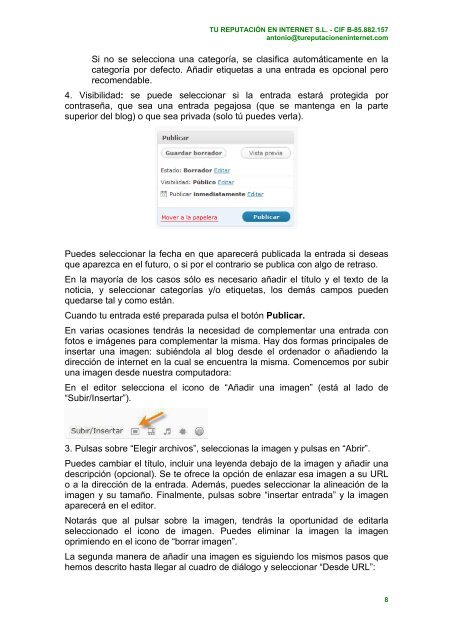TUTORIAL DE WORDPRESS
You also want an ePaper? Increase the reach of your titles
YUMPU automatically turns print PDFs into web optimized ePapers that Google loves.
TU REPUTACIÓN EN INTERNET S.L. - CIF B-85.882.157<br />
antonio@tureputacioneninternet.com<br />
Si no se selecciona una categoría, se clasifica automáticamente en la<br />
categoría por defecto. Añadir etiquetas a una entrada es opcional pero<br />
recomendable.<br />
4. Visibilidad: se puede seleccionar si la entrada estará protegida por<br />
contraseña, que sea una entrada pegajosa (que se mantenga en la parte<br />
superior del blog) o que sea privada (solo tú puedes verla).<br />
Puedes seleccionar la fecha en que aparecerá publicada la entrada si deseas<br />
que aparezca en el futuro, o si por el contrario se publica con algo de retraso.<br />
En la mayoría de los casos sólo es necesario añadir el título y el texto de la<br />
noticia, y seleccionar categorías y/o etiquetas, los demás campos pueden<br />
quedarse tal y como están.<br />
Cuando tu entrada esté preparada pulsa el botón Publicar.<br />
En varias ocasiones tendrás la necesidad de complementar una entrada con<br />
fotos e imágenes para complementar la misma. Hay dos formas principales de<br />
insertar una imagen: subiéndola al blog desde el ordenador o añadiendo la<br />
dirección de internet en la cual se encuentra la misma. Comencemos por subir<br />
una imagen desde nuestra computadora:<br />
En el editor selecciona el icono de “Añadir una imagen” (está al lado de<br />
“Subir/Insertar”).<br />
3. Pulsas sobre “Elegir archivos”, seleccionas la imagen y pulsas en “Abrir”.<br />
Puedes cambiar el título, incluir una leyenda debajo de la imagen y añadir una<br />
descripción (opcional). Se te ofrece la opción de enlazar esa imagen a su URL<br />
o a la dirección de la entrada. Además, puedes seleccionar la alineación de la<br />
imagen y su tamaño. Finalmente, pulsas sobre “insertar entrada” y la imagen<br />
aparecerá en el editor.<br />
Notarás que al pulsar sobre la imagen, tendrás la oportunidad de editarla<br />
seleccionado el icono de imagen. Puedes eliminar la imagen la imagen<br />
oprimiendo en el icono de “borrar imagen”.<br />
La segunda manera de añadir una imagen es siguiendo los mismos pasos que<br />
hemos descrito hasta llegar al cuadro de diálogo y seleccionar “Desde URL”:<br />
8